Kuinka BitLocker -salasanan käyttöönotto ja miksi salauksen jälkeen sitä ei voida pyytää
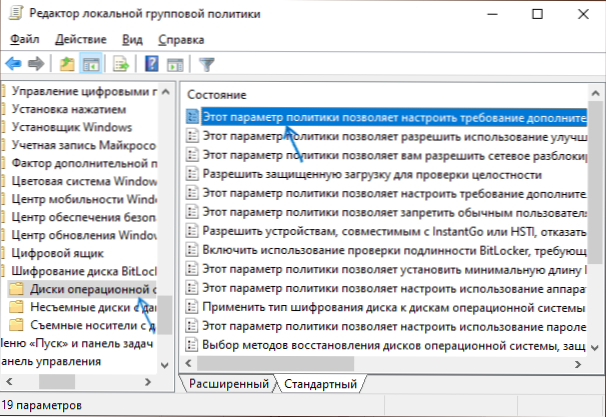
- 1705
- 17
- Gustavo Senger
Jos salasit Windows 10 -levyjärjestelmä -osan bitlockerilla ilman TPM -moduulia, salausvalmistuksen vaiheessa sinulle tarjotaan menetelmä, jolla voidaan avata valittu salasana, ilmoita salasana, joka on syötävä joka kerta Ennen järjestelmän lataamista.
Jos kannettava tietokone tai tietokone on varustettu TPM -moduulilla, tätä vaihtoehtoa ei kuitenkaan ehdoteta: levy salataan onnistuneesti, mutta salasanan pyyntö ei näy: lukituksen avaamiseen tarvittavat avaimet tallennetaan vastaavaan siruasi laite. Haluttaessa tätä käyttäytymistä voidaan muuttaa ja siten, että salasanaa (tai tarkemmin sanottuna PIN -koodia, joka voi sisältää paitsi numeroita) joka kerta, kun lisäsuojatoimenpide on kytketty päälle.
Salatun systeemisen levyn PIN-koodin (salasanan) pyynnön kytkeminen käyttöön Windows 10
Ennen kuin aloitat, ota huomioon: Kaikki myöhemmin kuvattuja toimenpiteet ovat helpompia suorittaa ennen salauksen alkamista. Voit toimia yhdellä seuraavista tavoista:
- Jos järjestelmälevy on jo salattu, niin purkaa se ensin. Voit tehdä tämän napsauttamalla levyä oikealla hiiren painikkeella, valitse BitLocker, joka ohjaa ohjausvalikkokohtaa ja sitten “Sammuta bitlocker”, vahvista dekoodaus ja odota prosessin loppuun saattamista loppuun. Siirry sitten seuraaviin vaiheisiin, jotka on kuvattu 1-5.
- Päättämättä levyä. Ennen tätä suosittelen, että tallennat BitLocker -tallennusnäppäimen Microsoft -tilille tai muualle, voit tehdä tämän avaamalla levyn kontekstuaalinen valikko ja valitsemalla BitLocker Management -kohdan ja "kaarta sitten restaurointiavain". Seuraavaksi ryhdy vaiheet 1-5, käynnistä sitten komentorivi järjestelmänvalvojan puolesta ja kirjoita komento
Hallitse -BDE -Proteektorit -Add C: -TpmandPin
Suorituksen seurauksena sinulle tarjotaan asettaa PIN -koodi, jota pyydetään tulevaisuudessa kytkemällä päälle. Tämä lähestymistapa ei kuitenkaan aina toimi, ja vaikka se olisi onnistunut, BitLocker Management -osaston PIN -koodin hallinta voi olla saavuttamaton.
Salasanan (PIN -koodin) kytkemismenettely käytettäessä TPM (luotettava alustamoduuli) koostuu seuraavista vaiheista:
- Paina avaimet Win+R Syötä näppäimistöllä (Win -avain on Windows -tunnus) Gpedit.MSC ja napsauta Enter aloittaaksesi paikallisen ryhmäkäytännön toimittajan.
- Siirry paikallisen ryhmäkäytännön editorissa tietokoneen kokoonpano -osioon - hallinnolliset mallit - Windows -komponentit - BitLocker -levyn salaus - käyttöjärjestelmän levyt.
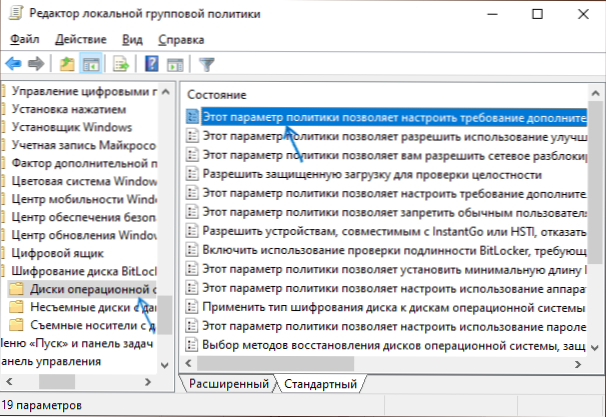
- Etsi kohta "Tämän käytäntöparametrin avulla voit määrittää aloittamisen aloittamisen ylimääräisen aitouden tarkistuksen vaatimuksen", paina sitä kahdesti ja asenna "mukaan lukien".
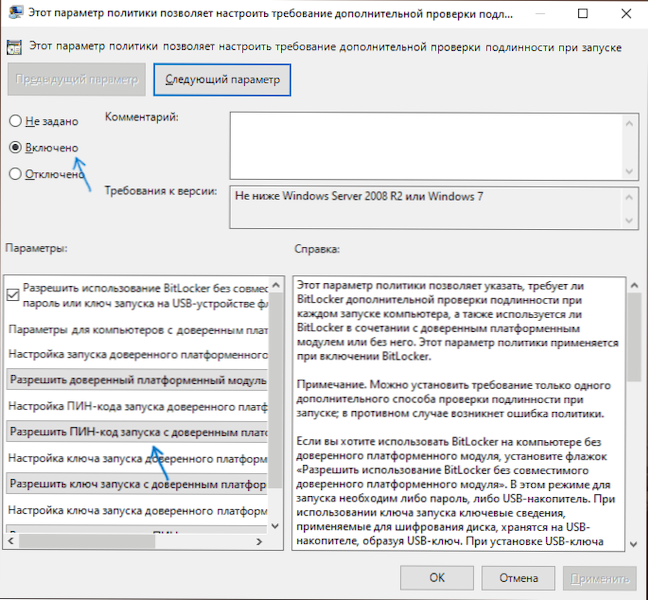
- Kentällä "Luotettavan alustamoduulin" asettaman "käynnistämisen nastakoodin asettaminen, jotta käynnistyksen PIN-koodi voi luotettavan alustamoduulin", käytä asetuksia.
- Jos et halua rajoittaa itsesi numeroskoodiin, samassa paikallisen ryhmäkäytännön editorin osiossa kytke parametri päälle "Tämä käytäntöparametri antaa sinun sallia parannetun PIN -koodin käytön tietokoneen aloittaessa "Ja käytä asetuksia.
Kun kuvatut vaiheet on tehty, voit käynnistää bitlocker-levyn (napsauttamalla hiiren oikealla painikkeella bitlockerin kapellimestarin käännöstä) ja aseta PIN-koodin käytön dekoodaamiseen tai kytke PIN-koodi päälle salauksen jälkeen : Siirrymme bitlocker -hallintaosastoon levyn kontekstivalikossa ja napsautamme "levyn avaamisen menetelmän muuttaminen lataamisen aikana", voit myös muuttaa PIN -koodia.
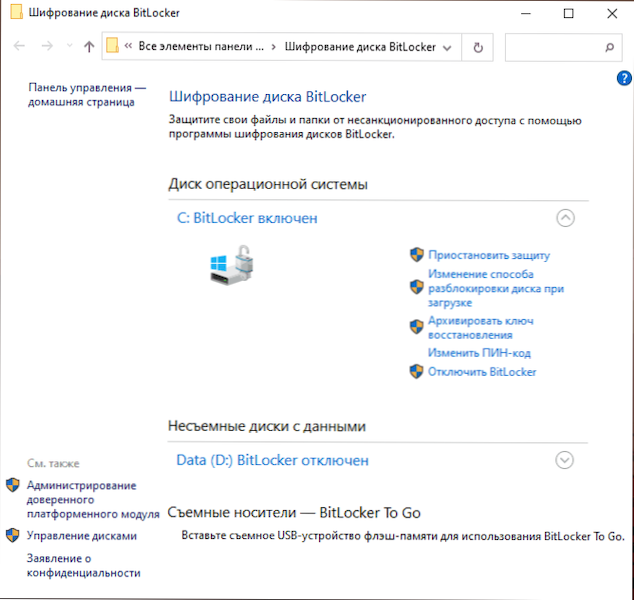
Jos unohdat PIN-koodin, bitlocker-äänenvoimakkuuden purkamiseksi sinun on annettava palautusnäppäin, jota käyttäjälle tarjotaan tallentaa tai tulostaa, kun levyosan alun perin salaus.
- « Kuinka kytkeä näytön näyttö päälle puhtaalla Androidilla ja Samsungilla
- Black Screen OBS Studio nauhoittaessasi näyttöä - syyt ja kuinka korjata se »

